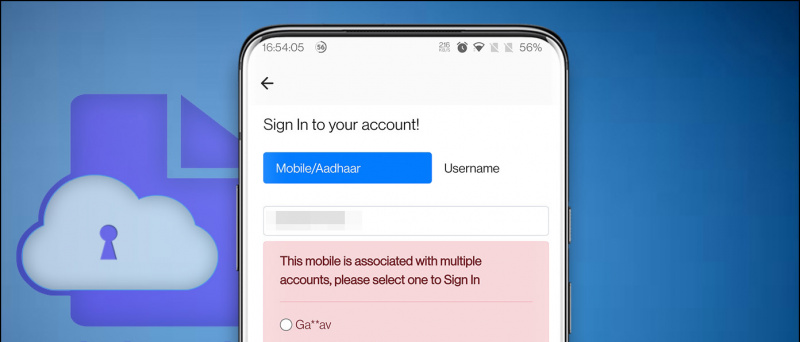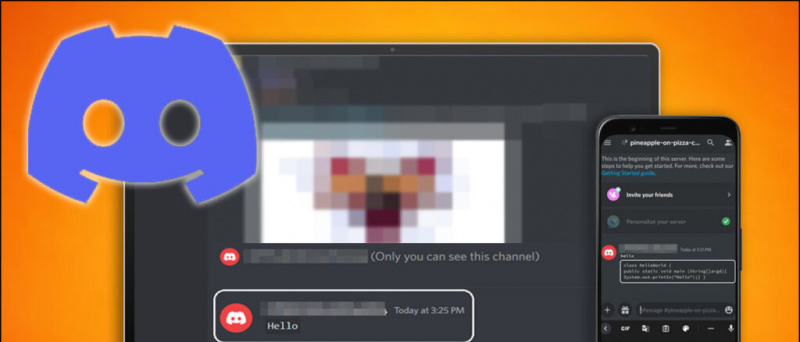महामारी में, आप अपनी कक्षाओं या कार्य बैठकों में भाग ले सकते हैं ज़ूम अपने घर में बैठे हुए। अब, एक वीडियो कॉन्फ्रेंस के दौरान, हो सकता है कि आप दूसरों को अपनी पृष्ठभूमि न देखें, यह गड़बड़ कमरे या अन्य गोपनीयता कारणों के कारण हो सकता है। इस लेख में, हम आपको एक त्वरित और आसान तरीका बताएंगे ज़ूम मीटिंग में अपने वीडियो बैकग्राउंड को ब्लर करें।
संबंधित: ज़ूम पर 3 डी एआर फेशियल इफेक्ट्स का उपयोग कैसे करें
ज़ूम वीडियो कॉल में अपने वीडियो पृष्ठभूमि को धुंधला करें
विषयसूची
- ज़ूम वीडियो कॉल में अपने वीडियो पृष्ठभूमि को धुंधला करें
- वैकल्पिक तरीका धुंधला ज़ूम पृष्ठभूमि के लिए
- ऊपर लपेटकर
अब तक, लोग करते थे उनकी पृष्ठभूमि बदलें जब भी वे अपने पीछे क्या छिपाना चाहते हैं ज़ूम पर एक आभासी पृष्ठभूमि के साथ। हालांकि, हर कोई आभासी पृष्ठभूमि के साथ सहज नहीं था क्योंकि वे आमतौर पर हरे रंग की स्क्रीन या लगातार प्रकाश व्यवस्था के बिना ठीक से काम नहीं करते हैं।
भले ही पार्टी के अंत में, ज़ूम ने आखिरकार ब्लर बैकग्राउंड फीचर पेश किया है नवीनतम 5.5.0 अद्यतन , 1 फरवरी, 2021 को जारी किया गया था। नई सुविधा का उपयोग करके, आप एक विचलित-मुक्त कॉलिंग अनुभव के लिए बैठक में खुद को छोड़कर बाकी सब कुछ जल्दी से धुंधला कर सकते हैं।
नीचे एक बैठक में शामिल होने से पहले या अपने कंप्यूटर पर पहले से चल रहे वीडियो कॉन्फ्रेंस के दौरान आप अपनी ज़ूम वीडियो पृष्ठभूमि को कैसे धुंधला कर सकते हैं। लेकिन इससे पहले कि हम शुरू करें, सुनिश्चित करें अपने ज़ूम क्लाइंट को अपडेट करें नए संस्करण के लिए यदि पहले से नहीं।
एक बैठक में शामिल होने से पहले
- अपने पीसी पर ज़ूम क्लाइंट खोलें।

- दबाएं समायोजन शीर्ष दाएं कोने पर आइकन।

- चुनते हैं पृष्ठभूमि और फ़िल्टर बाईं ओर के साइडबार से।

- वर्चुअल बैकग्राउंड के तहत सेलेक्ट करें कलंक ।
ज़ूम अब आपकी पृष्ठभूमि को धुंधला कर देगा, और वही पूर्वावलोकन विंडो में वास्तविक समय में परिलक्षित होगा। अब आप सेटिंग्स को बंद कर सकते हैं और ब्लर बैकग्राउंड प्रभाव के साथ बैठक में शामिल हो सकते हैं।
एक बैठक के दौरान
- मीटिंग में रहते हुए, पर क्लिक करें ऊपर-नीचे तीर स्टॉप वीडियो के बगल में।

- पर क्लिक करें वर्चुअल बैकग्राउंड चुनें ।

- अगली स्क्रीन पर, का चयन करें कलंक पृष्ठभूमि प्रभाव।
मीटिंग में आपके वीडियो पर बैकग्राउंड ब्लर इफेक्ट अपने आप लागू हो जाएगा। यदि आप ब्लर इफेक्ट की तरह नहीं हैं, तो आप मूल वीडियो पर वापस लौट सकते हैं या ज़ूम इन सेटिंग्स में समान। बैकग्राउंड एंड फिल्टर्स मेनू में अपनी छवि को एक छवि या वीडियो के साथ बदल सकते हैं।
नोट: आपको ब्लर सुविधा का उपयोग करने के लिए हरी स्क्रीन की आवश्यकता नहीं है। वास्तव में, जब आप ब्लर विकल्प चुनते हैं तो ज़ूम 'मेरे पास एक हरी स्क्रीन है' विकल्प को निष्क्रिय कर देता है।
वैकल्पिक तरीका धुंधला ज़ूम पृष्ठभूमि के लिए
यदि आप किसी कारण से अपने ज़ूम क्लाइंट को अपडेट नहीं करना चाहते हैं, तो आप ज़ूम वीडियो कॉल में पृष्ठभूमि को धुंधला करने के लिए एक वैकल्पिक दृष्टिकोण का पालन कर सकते हैं।
यहां, हम पहले से धुंधली छवि के साथ पृष्ठभूमि को बदलने के लिए ज़ूम की आभासी पृष्ठभूमि सुविधा का उपयोग करेंगे। इससे ऐसा लगेगा जैसे आपने अपनी पृष्ठभूमि को धुंधला कर दिया है, जबकि आपने वास्तविकता में छवि को धुंधला कर दिया है। इसमें तीन-चरण प्रक्रिया शामिल है, जो निम्नानुसार है।
1. अपने बैकग्राउंड का फोटो लें

शुरुआत करने के लिए, आपको अपनी पृष्ठभूमि की एक तस्वीर पर क्लिक करना होगा। आप मैक पर विंडोज ऐप या फोटोब्यूट ऐप पर कैमरा ऐप का उपयोग करके अपने वेबकैम के साथ कर सकते हैं। आप अपने फ़ोन के कैमरे से भी तस्वीर क्लिक कर सकते हैं- बस इसे अपने वेबकैम के स्तर पर रखें ताकि चीजें भी बनी रहें।
सुनिश्चित करें कि फोटो अच्छी रोशनी में ली गई है। इसके अलावा, यह वास्तविक पृष्ठभूमि होना चाहिए जहां आप अपनी बैठक में शामिल होने जा रहे हैं।
2. पृष्ठभूमि फोटो में कलंक जोड़ें
अब, आपके द्वारा कैप्चर की गई बैकग्राउंड फोटो में एक ब्लर इफेक्ट जोड़ें। ऐसा करने के लिए:
- अपना ब्राउज़र और सिर खोलें https://www.befunky.com/create/blur-image/ ।

- यहां पर क्लिक करें खुला हुआ > संगणक और अपनी पृष्ठभूमि छवि चुनें।

- एक बार छवि जुड़ जाने के बाद, वांछित धुंधला तीव्रता सेट करें।

- फिर, पर क्लिक करें सहेजें > संगणक ।

- गुणवत्ता को 100 पर सेट करें और क्लिक करें सहेजें छवि डाउनलोड करने के लिए।
3. ज़ूम में धुंधला पृष्ठभूमि लोड करें
वर्चुअल बैकग्राउंड विकल्प का उपयोग करके ज़ूम में धुंधली पृष्ठभूमि छवि को अपलोड करने का समय आ गया है।
- अपने पीसी और सिर पर ज़ूम खोलें समायोजन ।
- यहां, सेलेक्ट करें पृष्ठभूमि और फ़िल्टर साइडबार से।

- दबाएं + आइकन और टैप करें छवि जोड़ें वर्चुअल बैकग्राउंड टैब में।

- आपके द्वारा संपादित धुंधली पृष्ठभूमि छवि का चयन करें।

- छवि अब आपकी वास्तविक पृष्ठभूमि को बदल देगी, जो धुंधली पृष्ठभूमि का एहसास देती है।
यदि आपके पास एक हरी स्क्रीन है, तो इसे और अधिक सुसंगत बनाने के लिए 'मेरे पास एक हरी स्क्रीन है' का चयन करें। इसके अलावा, सुनिश्चित करें कि आप ठीक से काम करने की सुविधा के लिए उचित प्रकाश व्यवस्था में हैं। यह विधि काफी थकाऊ है, और इसलिए इसे ज़ूम को नवीनतम संस्करण में अपडेट करने और अंतर्निहित पृष्ठभूमि धुंधला सुविधा का उपयोग करने की सलाह दी गई है।
ऊपर लपेटकर
यह एक त्वरित मार्गदर्शिका थी कि आप ज़ूम मीटिंग में अपनी पृष्ठभूमि को कैसे धुंधला कर सकते हैं, यह एक बैठक में शामिल होने से पहले या एक निरंतर सम्मेलन के दौरान हो सकता है। सुविधा का प्रयास करें और मुझे नीचे दिए गए टिप्पणियों में अपना अनुभव बताएं। ऐसे ही और टिप्स और ट्रिक्स के लिए बने रहिए हमारे साथ।
यह भी पढ़े- ज़ूम में साझा स्क्रीन या व्हाइटबोर्ड पर कैसे लिखें / ड्रा करें ।
फेसबुक टिप्पणियाँआप हमें तत्काल तकनीक समाचार के लिए भी अनुसरण कर सकते हैं च गूगल समाचार या युक्तियों और तरकीबों के लिए, स्मार्टफोन और गैजेट की समीक्षा, शामिल हों गैजेट्सट्यूस टेलीग्राम ग्रुप या नवीनतम समीक्षा वीडियो के लिए सदस्यता लें गैजेट्सट्यूस यूट्यूब चैनल।